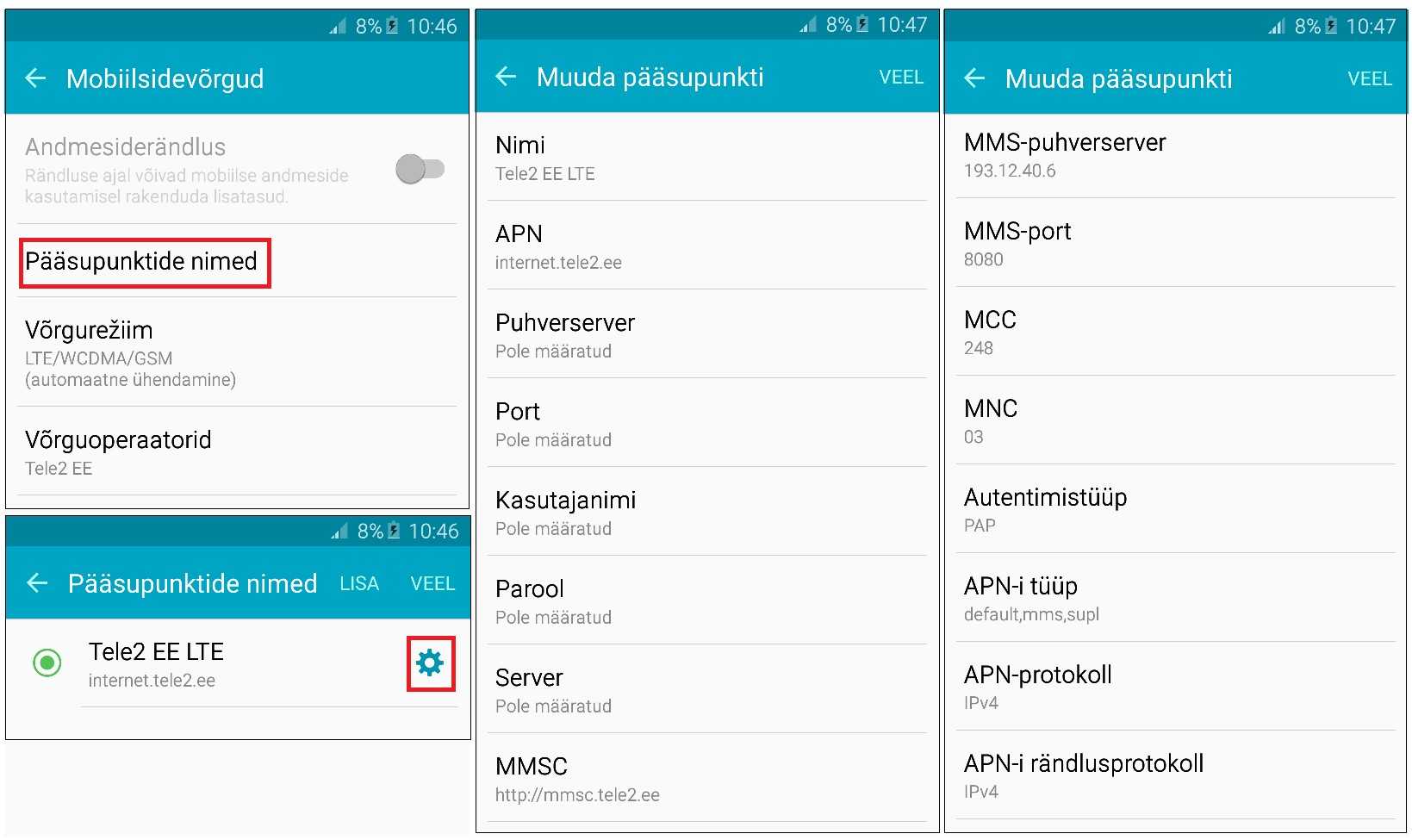Проблемы, с которыми можно столкнуться
Абонент может столкнуться с невозможностью настройки интернета, его отсутствием или слабым сигналом сети. В первом случае обратитесь в техподдержку оператора по телефону либо же посетите ближайший офис компании — консультанты настроят вам бесплатно интернет сами.
Рассмотрим несколько распространённых причин отсутствия интернета или перебоев в связи:
- Слабый сигнал. Если ваш интернет то появляется, то пропадает, скорее всего, вы находитесь на территории, где сигнал очень слабый. В этом случае обычно возникает значок E на панели сети сверху вместо 2G или 4G. Решение на поверхности — найдите место с лучшим приёмом сигнала.
- Большая нагрузка на сеть (например, это вечернее время). Здесь стоит подождать, пока нагрузка спадёт.
- Активный режим полёта. Проверьте, работает ли режим полёта у вас на телефоне — возможно, вы его случайно включили. Режим может называться автономным.
На выпадающей панели в «Андроиде» может быть иконка «Режим полёта»
- Недостаток средств на балансе. Проверьте обязательно счёт с помощью кода *100# и при необходимости пополните его.
- Отключённая передача данных. Если она не активна, интернет на телефоне не будет работать даже после настройки. В «Андроиде» активация происходит в разделе «Мобильные сети».
Активируйте плитку «Передача данных»
- Неправильные настройки. Убедитесь, что ввели корректные данные при настройке — ознакомьтесь с инструкцией ещё раз и проверьте их.
- Системный сбой. Просто перезагрузите мобильный девайс — возможно, в работе модуля для передачи данных произошла ошибка.
Как настроить 3G и 4G-интернет на телефоне: инструкция для Билайна, Мегафона, МТС, Теле2, Yota
Данные телефон может получить в автоматическом либо ручном режиме.
Как получить автоматические настройки от оператора
Обычно при каждом включении телефона с новой «симкой» оператор сам отправляет на смартфон настройки конфигурации. Они приходят в виде «смски» — абонент соглашается с установкой. После этого можно сразу включать передачу данных на девайсе и пользоваться интернетом — при условии, что на счету достаточно средств.
Если пришло СМС с конфигурациями, примите их и начинайте пользоваться интернетом
Если СМС так и не пришла, её можно вызвать. Как это сделать для разных операторов:
- Билайн. Автоматическую настройку мобильного интернета можно заказать звонком на номер 0880. Пароль сохранения настроек — 1234. Звонок бесплатный.
-
Теле2. Заказать настройки можно по бесплатному номеру 679 либо через личный кабинет на сайте или в приложении «Мой Теле2».
- Мегафон. Отправить на номер 5049 цифру 1.
- Yota. Написать в теле сообщения просьбу об отправке СМС с конфигурациями интернета и отправить его на номер 0999.
- МТС. Позвонить на номер 0876 или отправить «смску» без текста на номер 1234.
Кроме этого, вы можете всегда обратиться с просьбой отправить автоматические настройки в службу поддержки своего оператора, позвонив или написав в чате на сайте.
Как настроить всё вручную
Если автоматически настроить не получилось, вбейте все данные самостоятельно. Параметры будут одинаковыми для всех стандартов связи.
На Android
Как перейти к нужному разделу в смартфонах на «Андроиде»:
-
Раскрываем интерфейс настроек через иконку шестерни на домашнем дисплее. Щёлкаем по мобильным сетям в начале списка.
-
Выбираем карту SIM, если нужно, и жмём на раздел «Точки APN».
-
Смотрим, есть ли в меню точка для вашего оператора. Если нет, тапаем по плюсу вверху.
-
Вбиваем внимательно все данные для своего оператора из таблицы ниже. Жмём на три точки и выбираем сохранение изменений.
-
Теперь активируем передачу данных. В версиях «Андроид» выше 5.0 функция называется «Мобильный интернет». Она находится либо в «Мобильных сетях» либо в разделе «Контроль трафика».
-
Ещё можно включить «инет» через «шторку»: проводим пальцем по экрану сверху вниз дважды и тапаем по значку с двумя стрелками.
На iOS
В каких блоках искать параметры точки доступа APN на «Айфоне»:
-
В окне с настройками кликаем по сотовой связи.
-
Сразу активируем интернет (пункт «Сотовые данные»).
-
Переключаемся на раздел для передачи данных в сотовой сети.
-
Пишем вручную всю необходимую информацию из таблицы.
На Windows Phone
В какие разделы зайти на «Виндовс Фон»:
-
Когда попадёте в интерфейс с настройками, кликните по блоку, посвящённому передаче данных.
- Сразу включаете передачу (то есть сам мобильный «инет»).
-
Прокручиваете страницу внизу и тапаете по кнопке «Добавить точку».
- Заполняете все поля, которые указаны для вашего оператора в таблице. Тапните по первой круглой иконке с дискетой внутри, чтобы сохраниться.
Таблица: что вводить в форме для создания точки доступа
| Оператор | Имя настроек | Точка доступа APN | Тип APN | Имя пользователя и пароль | MCC | MNC | Прокси-сервер | Домашняя страница | Протокол APN | Тип аутентификации |
| Теле2 | Tele2 Internet | internet.tele2.ru | default | оставить пустыми или по умолчанию | выключен | http://m.tele2.ru | оставить по умолчанию | |||
| МТС | MTS internet | internet.mts.ru | mts | оставить пустыми или по умолчанию | ||||||
| Мегафон | любое | internet | gdata | 02 | 250 | оставить пустыми либо по умолчанию | ||||
| Билайн | Beeline Internet | internet.beeline.ru | beeline | пропустить | IPv4 | PAP | ||||
| Yota | YOTA | internet.yota | оставить пустыми |
Как на андроиде настроить ММС
На сегодняшний день, услуга MMS уже не являясь чем-то необычным и новым, остаётся одной из самых популярных, потому что позволяет с максимальным удобством осуществлять передачу файлов, включая фотоснимки и различные изображения.
Автоматические настройки
У любого мобильного оператора настройки для интернета и ММС приходят автоматически после установки сим-карты и включения гаджета. После получения специального СМС с настройками абоненту нужно только сохранить их на устройстве.
Как показывает практика, не всегда пользователю отправляются нужные данные, а в некоторых случаях они и вовсе не приходят по разным причинам. Для этого Мотив предлагает сделать повторный заказ при помощи сервисной комбинации # # 919 . После введения нужно сделать звонок и данные будут высланы. Запрос не нужно отправлять много раз, поскольку это только увеличивает период ожидания.
Автоматическая настройка интернета Мотив
Алгоритм настройки совсем несложен, и любой абонент сможет с ним разобраться. Чтобы не заполнять различные поля, можно выбрать самый простой способ — «Настройка подключения автоматически». В «Мотиве» этот сервис называется «Автонастройка». Нажав нескольких клавиш, можно получить автоматические настройки 4G-интернета Мотив.
![]()
Что делать, если не работает интернет?
После всех настроек в верхнем углу гаджета должна появиться иконка 4G/LTE или буква «E», что означает медленную работу сети. Если совсем не работает интернет на Мотиве, то иногда может понадобиться откорректировать или заново ввести APN-настройки оператора.
Если у абонента по-прежнему нет интернета на телефоне, то внизу есть опция «Сброс настроек», после нажатия которой нужно перезагрузить мобильное устройство. Далее необходимо проверить, верно ли заполнились автоматические настройки. Если нет, то заполнить заново.
Мобильный оператор Мотив появился на территории Российской Федерации не так давно, но уже стремительно развивается и набирает все большее количество абонентов. У них возникают вопросы о том, как пользоваться услугами данного провайдера связи. Самый популярный из них — как настроить интернет. Рассмотрим его подробнее.
Точка доступа МТС
Оператор сотовой связи MTS также предоставляет пользователям смартфонов выход в Интернет, исходя из условий тарифа. Однако для функционирования мобильной сети потребуется настройка телефона, которая выполняется в зависимости от версии ОС.
Как выполнить автонастройку
Мобильная точка доступа: что это такое и как ее включить
Для этой цели рекомендуется воспользоваться алгоритмом:
- Вставить сим-карту в слот телефона.
- Создать пустое СМС и отправить его по номеру 1234. После этого действия на смартфон придёт сообщение с персональными настройками сети.
- Сохранить сообщение и выключить мобильник.
- Через пару минут включить устройство и убедиться в наличии сети.
Обратите внимание! Осуществить автонастройку также можно с помощью оператора, позвонив по номеру 0876 или в личном кабинете МТС. Автонастройка точки доступа на смартфоне
![]()
Автонастройка точки доступа на смартфоне
Настройка на Android
Ручная настройка Интернета для OC Android выполняется в следующей последовательности:
- Кликнуть по знаку шестерёнки на рабочем столе.
- Развернуть окно всех параметров телефона.
- Кликнуть по разделу «Беспроводные сети».
- Нажать на слово «Ещё».
- В развёрнутом меню выбрать пункт «Мобильная сеть».
- Задать несколько параметров. В поле АПН необходимо прописать сочетание internet.mts.ru. В строчках «Логин» и «Пароль» надо написать слово «mts».
Важно! Планшет на OC Android настраивается аналогичным образом
Инструкция для iOS
На смартфонах iPhone процедура настройки Интернета от оператора МТС подразделяется на следующие этапы:
- Открыть настройки аппарата и нажать по строке «Сотовая связь».
- Затем тапнуть по разделу «Сеть передачи информации».
- В строке APN ввести те же данные, что были представлены выше. Их потребуется повторить в LTE 4G.
Как настроить Интернет MTS на Windows Phone
Чтобы подключить точку доступа, нужно воспользоваться следующим алгоритмом:
- Запустить главное меню операционной системы. Для этого нужно провести пальцем по направлению справа-налево.
- Открыть раздел «Настройки».
- В открывшемся окне параметров понадобится нажать на строку «Передача данных».
- В разделе APN ввести символы по рассмотренной выше схеме.
Обратите внимание! После осуществления вышеизложенных манипуляций потребуется выключить гаджет на несколько минут, чтобы изменения применились. Смартфон, работающий на Windows Phone
![]()
Смартфон, работающий на Windows Phone
Как настроить сотовый интернет на устройствах с Android
Необходимо пройти ряд процедур, чтобы интернет на устройстве Android заработал.
Подключение или проверка статуса услуги
Перед подключением интернета на смартфоне прежде всего убедитесь, что на SIM-карте активна услуга доступа к сетям пакетного обмена данных. Раньше эта , потом появилось её дальнейшее продолжение — «3G-Интернет», затем она стала попросту именоваться как «Мобильный Интернет». Для её подключения могут быть использованы блиц-команды USSD (например, у «Билайн» это команда *110*181#).
Операторы не требуют чего-то особенного для доступа в Сеть через 4G, поэтому инструкция для 3G и 4G почти едина.
Настройки гаджета для работы с интернетом
Для настройки сотового интернета сделайте следующее:
- Войдите в настройки мобильных данных через команду «Настройки» — «Ещё» — «Мобильные данные».
Выберите нужную функцию для настройки параметров сотовых сетей
- Если вы живёте недалеко от границы, убедитесь, что выключен роуминг данных.
- Настройте предпочтительные сети. Этот шаг может пригодиться, например, если вы пользуетесь интернетом от «Теле2» и вскоре поедете в регион, где в России его нет (интернет от «Теле2», согласно последним нововведениям в области тарифов этой сети, работает по «домашним ценам» в «Билайн» по всей России). Во многих других случаях этот шаг можно пропустить.
Первыми в списке должны быть сети, в которых действуют домашние расценки на трафик в роуминге
- Выберите технологию 3G или 4G. Это зависит от того, какие из них поддерживает ваш смартфон или планшет.
Пример выбора технологии на планшете Archos 70b Xenon Color без 4G
- Настройте точку входа (APN), перейдя в соответствующий пункт. Обычно сотовый провайдер присылает настройки APN и при замене SIM-карты происходит автоматическая загрузка настроек и переключение на нужные настройки APN.
Выберите APN именно для доступа в интернет
- Если автопрописки APN не произошло, выберите любую из имеющихся (или создайте новый профиль APN) и пропишите в нём ваши настройки, рекомендуемые оператором.
Выбираемый параметр APN доступен для редактирования
- Главное — убедитесь, что на вашем устройстве вообще разрешено использование сотовых данных. Дайте команду «Настройки» — «Передача данных», перейдите на вкладку «Оператор» (пусть это будет Beeline) и убедитесь в том, что включены сотовые данные.
Если вы не включите самый верхний ползунок — доступа в интернет не будет
- Если ваш тариф не полностью безлимитный, вы можете установить лимит трафика, при приближении к которому система Android уведомит вас сообщением в самой верхней строке экрана. По исчерпании лимита устройство само приостановит доступ в сеть — согласно расписанию, на которое был настроен планировщик трафика Android.
- Если ваш гаджет поддерживает две SIM-карты, не забудьте задать приоритет той SIM-карты на передачу данных, на которой активен безлимит. Даже если в устройстве нет других SIM-карт, система Android даст вам подтвердить даже эту единственную вставленную SIM-карту.
В окошке выбора SIM-карты для интернета указывается количество и номера установленных SIM-карт
Обилие параметров (серверы по умолчанию, номер порта, имя и пароль для входа на сервер APN, настройки прокси и т. д.) на практически любом гаджете — на базе Android, iOS, Blackberry, Symbian и Windows, — даётся на случай, если вдруг какой-либо из операторов завтра поменяет свои настройки и будет требовать ввод всех этих параметров или некоторых из них. Сегодня российские операторы работают практически без настроек — либо требуют указания только сервера APN.
Настройки APN для разных операторов
Ручной ввод адресов APN может помочь, если по каким-то причинам автоустановка нужной APN не прошла.
Таблица: точки входа APN для разных операторов
Доступ в интернет без настроек
Большинство операторов используют доступ без настроек: даже если у вас неверные или неполные настройки соединения, выйти в сеть вы уже сможете, не опасаясь, что ваш тариф не будет действовать
Когда-то было крайне важно прописать верные настройки именно для , а не для WAP. Но, поскольку WAP как услуга практически умерла, доступ к ресурсам сети может быть и на ненастроенном гаджете
Тем не менее, операторы присылают своим абонентам настройки APN для интернета и для MMS — от MMS они не спешат отказаться, да и стоимость MMS-сообщений в последние годы сильно снизилась. Пользователю остаётся лишь проверить, выбрана ли точка входа именно для услуги Internet. В ряде случаев выбор APN Internet происходит автоматически по команде от самого оператора.
Находясь в зоне действия 3G/4G, гаджет автоматически переключится на соответствующую сеть — 3G или 4G, если выбран автоматический режим сети. Обе технологии достаточно хороши для скоростного мобильного интернета.
Настройка интернет-подключения
После того, как тарифный план будет подключен, необходимо правильно настроить мобильное подключение. Первым делом рекомендуется перезагрузить телефон, после чего придерживаться следующего алгоритма:
- Рассматриваемый мобильный оператор поддерживает автоматическую настройку подключения. Если ваш телефон поддерживает такую функцию, то сразу после перезагрузки вы получите сообщение от Мотива. Его необходимо открыть и подтвердить изменения связи.
- После этого рекомендуется еще раз перезагрузить устройство.
- Если настройки не пришли сами, то это не означает, что они недоступны для вашего телефона. Вполне возможно, что произошел какой-то сбой в системе. Существует возможность вызвать эти настройки самостоятельно. Для этого отправьте USSD-запрос «##919».
- Произойдет вызов, в котором необходимо внимательно прослушать голос робота и выбрать нужный пункт меню с помощью цифр набора. Необходимо перейти в раздел настроек интернета и заказать их.
- Сразу после звонка вы получите сообщение с настройками. Оно должно прийти с номера 1055.
Теперь рассмотрим другой случай, когда по какой-то причине не получается получить автоматические настройки или воспользоваться ими. В таком случае придется производить настройку своими руками через параметры телефона. Для каждой платформы (Android, iOS, Windows Phone) эта процедура несколько отличается. Поэтому рассмотрим каждую из них отдельно.
Сами параметры, которые необходимо ввести при настройке интернета Мотив, выглядят одинаково для всех устройств:
- Имя: MOTIV;
- APN: inet.ycc.ru;
- Имя пользователя: motiv
- Пароль: motiv
- Тип APN: default.
Android
![]()
Первым делом рассмотрим наиболее частый вариант, при котором может потребоваться ручная настройка — это смартфона на базе Андроид. Рекомендуется придерживаться следующего алгоритма:
- Зайдите в настройки телефона. Это можно сделать из меню всех приложений или из верхней шторки, нажав на шестеренку.
- Далее необходимо найти раздел «Сетевые подключения» и перейти в меню «Мобильные сети».
- Откроется меню мобильных сетей. Для начала нужно выставить сам режим сети. Это должно быть WCDMA/GMS (на некоторых прошивках эта настройка называется 4G). При этом режиме телефон будет автоматически использовать наилучшую сеть интернет подключения, которая возможна в этом покрытии.
- Теперь нужно настроить сам интернет. В этом же разделе перейдите в меню «Точки доступа».
- На верхней панели меню есть кнопка со знаком плюса. Кликните на нее и откроется меню формирования новой точки доступа.
- Осталось лишь ввести вышеописанные параметры в соответствующие поля и сохранить изменения. А также перезагрузить телефон.
Если это не сработало, то рекомендуется проверить правильность введенных данных. Если же все равно не работает, то, скорее всего, проблема на стороне провайдера. Тогда рекомендуется позвонить в службу поддержки и выяснить обстоятельства.
iOS
![]()
Теперь рассмотрим ту же процедуру на устройствах с операционной системой iOS:
- Переходим в настройка телефона и ищем раздел «Сотовая связь».
- Там необходимо выбрать пункт «Сотовая сеть передачи данных».
- В открывшемся списке настроек ищите те, которые были описаны выше, и вводите их значения.
- Сохраните изменения, и перезагрузите телефон.
Windows Phone
![]()
Ручная настройка интернет подключения на телефонах с операционной системой Windows:
- Откройте параметры телефона и найдите раздел «Передача данных».
- Как и в случае с Android, сначала убедитесь, что выставлено 4G подключение.
- Нажмите на кнопку «Добавить точку интернет-доступа».
- Откроется такая же страница, как в предыдущих случаях. Остается заполнить ее соответствующими данными, сохранить и перезагрузить устройство.
Тарифные планы Мотив для интернета
В сегодняшнее время основных тарифов, рассчитанных на предоставление интернет-трафика, у компании Мотив существует несколько. В рамках нашего обзора мы с вами рассмотрим главные их особенности и способы подключения на своем мобильном устройстве.
«Интернет за 200»
Прежде всего, рассматриваемый пакет предназначается тем пользователям, кто пользуется интернет-трафиком нечасто. Для этого абоненту на 30 дней предоставляется 5 Гб трафика, который работает на максимальной скорости – 4G. После исчерпания бонусного трафика скорость соединения будет понижена до 64 Кбит на секунду. Скорость будет восстановлена после списания следующей абонплаты. Ежемесячный платёж за пользование опцией составляет 200 рублей, что видно из наименования тарифа.
Обратите внимание! Чтобы , работающего на высокой скорости, нужно набрать на телефоне сервисную команду * 114 * 102 # , а после сделать вызов. Также можно отослать «чистое» сообщение по номеру 1076
Активация
Подключить тарифный план можно любым из ниже перечисленных способов:
- Набрать команду * 114 * 73 # , а затем послать вызов.
- Воспользоваться сервисом «ЛИСА» (Личный Интернет-Сервис Абонента), где во вкладке «Смена тарификации» можно подключить любой понравившийся тариф.
- Отправить со своего телефона СМС на номер 1042 , в тексте нужно указать цифры 73 .
«Интернет за 450»
Данный тариф рассчитан на тех абонентов, кто использует интернет-трафик ежедневно, но в небольшом объёме. Потребителю на 30 дней предоставляется пакет из 20 Гб высокоскоростного интернета, работающего на скорости 4G. После исчерпания бонусного пакета скорость соединения снижается до 64 Кбит на секунду. Ежемесячная абонплата равна 450 рублям.
Узнать остаток трафика можно так: набрать сервисную команду * 114 * 102 # , а после сделать вызов.
Активация
Подключаться тариф может 3 несложными способами:
- С помощью отправки специальной USSD-команды. Она выглядит следующим образом – * 114 * 74 # , после чего послать вызов.
- Воспользовавшись «ЛИСА» – надо зайти во вкладку «Смена тарификации» и активировать необходимый тарифный план.
- Отправить СМС с цифрой 74 по сервисному номеру 1042 .
«Интернет за 800»
Тариф рассчитан на требовательных абонентов, потребляющих много трафика. В его рамках потребителю на месяц предоставляются 50 Гб высокоскоростного интернет-доступа 4G. Этого с лихвой хватит для выполнения всевозможных задач. После окончания пакета предложенного трафика скорость упадёт до 64 Кбит на секунду. Ежемесячная абонплата здесь равна 800 рублям.
Активация
Подключение тарифа можно выполнить такими методами:
- Воспользоваться специальной USSD командой. Для этого нужно перевести свой телефон в режим набора номеров и ввести комбинацию * 114 * 75 # , после чего сделать вызов.
- Использовать функционал управления услугами и опциями личного кабинета «ЛИСА». В графе «Смена тарификации» можно подключить любой тариф Мотив самостоятельно.
- Отправить сообщение с кодом 75 по краткому номеру 1042 .
«Интернет за 990»
Данный тариф создан для самых прихотливых пользователей, не представляющих себя без интернет-доступа. В рамках тарифного плана клиент компании получает на месяц целых 100 Гб высокоскоростного 4G доступа к сети. Плата за использование составляет 990 рублей. После исчерпания бонусного пакета трафика скорость соединения упадёт до 64 Кбит на секунду. Возобновится после снятия ежемесячной абонплаты.
Подключение
Активировать представленный тариф можно такими способами:
- Воспользоваться сервисом «ЛИСА», где в графе «Смена тарификации» можно подключить любой необходимый тариф.
- Отправить уведомление с числом 76 на краткий номер 1042 .
- Набрать команду * 114 * 76 # , а после осуществить вызов.
Сотовая связь «Мотив» на рынке операторов появилась давно. Растет количество тарифных планов и новых абонентов, которые не знают про настройки интернета на Мотиве. Можно обратиться в салон связи или набрать номер оператора . Но быстрее и удобнее всего самому пройти пошаговую инструкцию.
Алгоритм настройки совсем несложен, и любой абонент сможет с ним разобраться. Чтобы не заполнять различные поля, можно выбрать самый простой способ – «Настройка подключения автоматически». В «Мотиве» этот сервис называется «Автонастройка». Нажав нескольких клавиш, можно получить автоматические настройки 4G-интернета Мотив.
Если не пришли настройки интернета
Иногда после создания запроса на высылку автоматических настроек человек может прождать большое количество времени, но СМС-сообщение так и не приходит. Происходит это обычно по следующим причинам:
- Нет передачи данных. Во время звонка на номер 639 система автоматически определяет марку телефона, его модель и многие другие данные, которые помогают найти для него подходящие конфигурации. Если передачи данных нет, то отправка не получится.
- Телефон не был найден в базе. Бывает и такое, что марка или модель телефона при определенной конфигурации его ПО и ОС не может быть найдена системой. Обладателям редких телефонов надеяться на автоматические настройки не приходится. Придется самостоятельно вписывать значения.
- Человек находится вне зоны действия сети. Если абонент выходит за пределы зоны покрытия или в такие места, где рельеф местности не позволяет базовым станциям оператора нормально транслировать сигнал, то СМС также может не прийти или прийти со значительным опозданием.
- Сбои в работе северов. Если у провайдера происходят технические работы, то достучаться до него будет крайне проблематично. Рекомендуется попробовать получить настройки немного позже.
Ручная настройка интернета «Мотив»
Обычно операторы присылают настройки автоматически после регистрации сим-карты и ее активации при первом запуске, то есть вставке в телефон. Это довольно распространенная практика, но не все мобильные устройства поддерживают автоматический прием и применение настроек. Именно поэтому нужно подробнее разобраться с ручной настройкой параметров интернета на смартфоне.
На «Андроид»
Все параметры, которые необходимо ввести в телефон, указаны на официальном сайте (cell.motivtelecom.ru). Далее требуется сделать следующее:
- перейти в настройки телефона из основного меню;
- выбрать пункт «Сим-карты и мобильные сети»;
- если можно вставить две сим-карты, то в меню нужно выбрать карточку «Мотив»;
- в открывшемся окне найти параметр «Точка доступа»;
- добавить новую точку доступа APN;
- вписать значения имя – MOTIV, APN – inet.ycc.ru, имя и пароль – motiv.
- сохранить все изменения и перезагрузить устройство.
IOS
Настройки всех мобильных телефонов по своей сути ничем не отличаются от настроек других устройств. Для конфигурирования мобильной сети на устройствах компании Apple нужно:
- перейти в Меню телефона и выбрать пункт «Параметры»;
- найти раздел «Сотовая связь» и перейти во вложенный раздел «Сотовая сеть передачи мобильных данных;
- выбрать «Точки доступа APN» – «Создать» (добавить);
- создать новую точку доступа с теми же параметрами, которые были описаны в пункте для Android;
- перезапустить гаджет и убедиться в том, что сигнал связи и интернет появился.
Важно! Все точки доступа конфигурируются отдельными профилями. Нужно лишь правильно ввести все данные с официального сайта или из этого материала, сохранить их и начать пользоваться мобильным 4G-интернетом согласно своему тарифу
Windows Phone
Все вышеописанные действия также подходят и для настройки сети на смартфонах Windows Mobile. На всякий случай ниже представлена пошаговая инструкция:
- открыть настройки системы на своем устройстве любым способом;
- выбрать пункт «Передача данных» – «Точка доступа»;
- создать новую точку доступа с параметрами имени – MOTIV, APN – inet.ycc.ru, имени и пароля – motiv.
Автоматические настройки
У любого мобильного оператора настройки для интернета и ММС приходят автоматически после установки сим-карты и включения гаджета. После получения специального СМС с настройками абоненту нужно только сохранить их на устройстве.
Как показывает практика, не всегда пользователю отправляются нужные данные, а в некоторых случаях они и вовсе не приходят по разным причинам. Для этого Мотив предлагает сделать повторный заказ при помощи сервисной комбинации # # 919 . После введения нужно сделать звонок и данные будут высланы. Запрос не нужно отправлять много раз, поскольку это только увеличивает период ожидания.
Проверка, поддерживает ли телефон 4G
Владельцы смартфонов часто спрашивают, как сделать 4G на телефоне. Для этого необходимо проверить, поддерживает ли телефон новый формат мобильной связи, а также узнать зону покрытия оператором.
Как проверить, поддерживает ли телефон 4G или LTE
Обычно производители новых гаджетов пишут технические характеристики прямо на коробке или в руководстве пользователя. Если данной информации нет, или устройство было куплено с рук, то можно узнать совместимость с новым стандартом сети через настройки смартфона:
- Открыть «Настройки».
- Затем прокрутить список вниз и найти пункт «Сведения о телефоне».
- Далее нужно открыть раздел «Общая информация об устройстве».
- Открыть вкладку «Сеть» и посмотреть пункт «Тип мобильной сети». Здесь будет отображена информация о том, какой стандарт сети используется.
С помощью короткой команды USSD
Еще один способ проверки поддержки 4G — запрос информации у мобильного оператора. Специальный код можно узнать, позвонив в техническую поддержку оператора связи:
- Открыть номеронабиратель на смартфоне.
- Ввести короткую команду и нажать на кнопку «Вызов».
- После этого поступит СМС-уведомление о том, может ли карта поддерживать сеть 4G или LTE.
Карта покрытия
Если телефон имеет поддержку сетей четвертого поколения, то это не является 100 % гарантией того, что пользователь сможет использовать высокоскоростной Интернет. Чтобы узнать наверняка, есть ли 4G в том районе, где находится владелец смартфона, нужно посмотреть карту области покрытия.
Обратите внимание! Чтобы посмотреть данную информацию, требуется открыть главную страницу мобильного оператора и найти карту, где отображаются сведения о покрытии. Если по каким-либо причинам сеть отсутствует в районе, то необходимо обратиться в техническую службу оператора и составить электронную заявку на установку дополнительных базовых станций
Если по каким-либо причинам сеть отсутствует в районе, то необходимо обратиться в техническую службу оператора и составить электронную заявку на установку дополнительных базовых станций.
Карта покрытия 4G
Возможные проблемы с интернетом
Если у вас возникли какие-либо проблемы в работе интернета (низкая скорость, постоянно пропадает сигнал), скорее всего, вы находитесь в слабой зоне покрытия. В этом случае попробуйте перезагрузить телефон и переместиться в другое место. Если вы в доме, сядьте поближе к окну — стены заглушают сотовый сигнал. Также не исключается, что сейчас сеть оператора перегружена запросами от абонентов.
Если перебои с интернетом постоянные, смело оставляйте жалобу в компании:
- Перейдите на сервис «Добро пожаловаться» по этой ссылке.
- Заполните анкету для обратной связи: имя, адрес электронной почты и сам текст жалобы. Опишите подробно свою проблему.
![]()
Введите информацию о себе и текст с описанием проблемы
Если не хотите ничего заполнять, просто позвоните в службу поддержки и объясните свою проблему специалисту.